Suprimir caras de pieza
- Haga clic en la ficha Modelo 3D
 panel Modificar
panel Modificar  Suprimir cara
Suprimir cara  .
.
- El selector Caras está activo cuando se inicia el comando.
- Seleccione las caras que desee suprimir. Puede preseleccionar las caras y activar el comando.
- Haga clic en
 y, en la ventana gráfica, seleccione caras, nudosidades o espacios vacíos individuales que desee suprimir.
Consejo: Haga clic y arrastre una ventana de captura para realizar una operación de selección múltiple.
y, en la ventana gráfica, seleccione caras, nudosidades o espacios vacíos individuales que desee suprimir.
Consejo: Haga clic y arrastre una ventana de captura para realizar una operación de selección múltiple.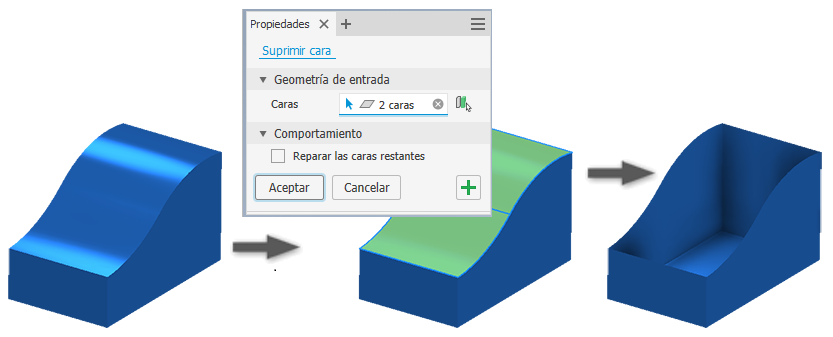
- (Opcional) Cuando suprima caras individuales, seleccione Reparar caras restantes para reparar separaciones alargando las caras adyacentes hasta que intersequen.
Nota: El parámetro Reparar caras restantes se recordará la próxima vez que utilice la operación Suprimir cara.
- Haga clic en Aceptar para finalizar la tarea o en
 Aplicar si desea seguir utilizando el comando.
Aplicar si desea seguir utilizando el comando.
Para obtener más información sobre el uso de paneles de propiedades, consulte Acerca de los paneles de propiedades.
Reemplazo de caras de piezas
Reemplace una o más caras de piezas por una cara de cuerpo sólido, una superficie, una superficie cosida o planos de trabajo múltiples.
La pieza se extiende o se recorta con el fin de intersecar con la nueva cara. La nueva cara se recorta para coincidir con la pieza.
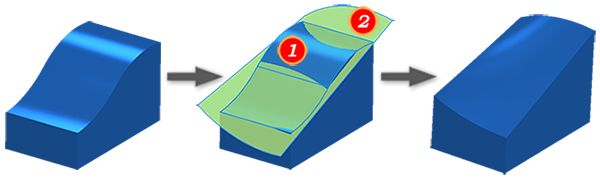
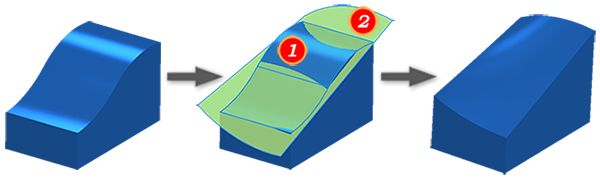
- Haga clic en la ficha Modelo 3D
 panel Superficie
panel Superficie  Reemplazar cara
Reemplazar cara  .
.
- En el cuadro de diálogo Reemplazar cara, haga clic en Caras existentes y, a continuación, seleccione en la ventana gráfica una o más caras de piezas para reemplazarlas.
Consejo: Para seleccionar de forma automática todas las caras tangentes contiguas adyacentes, active la opción Cadena de caras automática.
- Haga clic en Nuevas caras y, a continuación, seleccione una cara de sólido, una superficie, una superficie cosida o uno o varios planos de trabajo.
- Haga clic en Aceptar.